Angeben von Empfängern durch Eingabe einer I-Fax-Adresse
1.
Berühren Sie nacheinander die Tasten [Scannen und Senden] → [Neuer Empfänger].
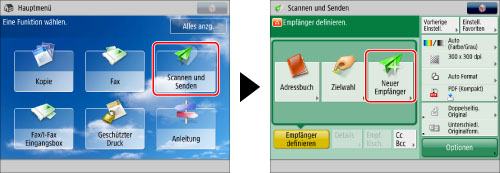
2.
Betätigen Sie die Taste [I-Fax].
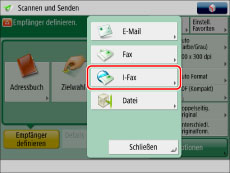
3.
Berühren Sie die Auswahlliste → Wählen Sie den gewünschten Modus.
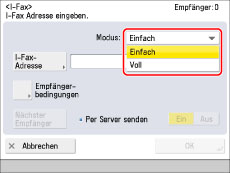
|
[Einfach]:
|
Die Scandaten werden als Bild über das Internet gesendet.
|
|
[Voll]:
|
Die Scandaten werden als Bild über das Internet gesendet, und Sie können eine Rückmeldung über den erfolgreichen Empfang des I-Faxes erhalten.
|
|
HINWEIS
|
|
Zum Versand im Vollmodus muss dieser vom System des Empfängers unterstützt werden. Bei diesem Modus können Sie überprüfen, ob Ihr I-Fax erfolgreich übertragen wurde.
Wenn Sie Dokumente im Vollmodus an ein System senden, das den Vollmodus nicht unterstützt, können Sie keine Rückmeldung bekommen. In einem solchen Fall wird der jeweilige Auftrag als nicht abgeschlossen betrachtet, auch wenn das Dokument erfolgreich gesendet wurde. Solche Aufträge werden mit dem Hinweis <Auf SE Ergebnis warten...> auf dem Display <Status Monitor/Abbruch> gekennzeichnet, bis die Zeit abgelaufen ist, die für [SE Timeout für Vollmodus] in [Einstellungen E-Mail/I-Fax] festgelegt wurde. Nach dem Timeout wird der Auftrag in das Log verschoben und das Ergebnis wird mit <--> angezeigt, wenn keine Rückmeldung erhalten wurde. (Vgl. Abschnitt "Vollmodus SE Timeout".)
Sie können den Status der Zustellung des Dokuments in [Status Monitor/Abbruch] → [Senden] → [Auftragslog] überprüfen. Wenn das Dokument erfolgreich empfangen wurde, wird [OK] angezeigt. Wenn es nicht gesendet werden konnte, wird [NG] angezeigt. Wenn das Ergebnis nicht überprüft werden kann, wird <--> angezeigt. Im einfachen Modus ist die Zustellbestätigung deaktiviert und auch bei einer erfolgreichen Zustellung wird <--> angezeigt. Wenn jedoch [Zugang zu anderen Anwenderaufträgen beschränken] in [Einstellungen Verwaltung] (Einstellungen/Speicherung) aktiviert ist, werden Aufträge, die von anderen Anwendern gesendet wurden, als Sternchen ('********') angezeigt. Wenn Sie als Administrator angemeldet sind, werden die Aufträge für alle Anwender angezeigt.
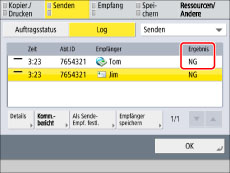 |
4.
Betätigen Sie die Taste [I-Fax-Adresse].
5.
Geben Sie die I-Fax-Adresse ein → Bestätigen Sie durch Berühren der Taste [OK].
|
HINWEIS
|
|
Wenn Sie Dokumente nicht über einen Server senden und die IP-Adresse des Empfängers nicht auf einem DNS Server registriert ist, geben Sie den Domain Namen in folgendem Format ein: (anwender)@(IP-Adresse des Empfängers).
|
6.
Betätigen Sie die Taste [Empfängerbedingungen].
7.
Wählen Sie die Empfängerbedingungen → Bestätigen Sie durch Berühren der Taste [OK].
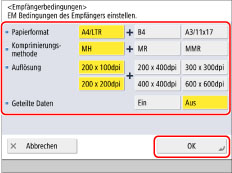
|
<Papierformat>:
|
Legen Sie das Papierformat fest, das der Empfänger empfangen kann. Überprüfen Sie vor der Festlegung, ob das Papierformat der zu sendenden Daten den Spezifikationen des Geräts des Empfängers entspricht.
[A4/LTR]: Sendet mit dem Format A4/LTR.
[A4/LTR] + [B4]: Sendet mit dem Format A4/LTR oder B4.
[A4/LTR] + [A3/11x17]: Sendet mit dem Format A4/LTR oder A3/11" x 17".
[A4/LTR] + [B4] + [A3/11x17]: Sendet mit dem Format A4/LTR, B4 oder A3/11" x 17".
Wenn das Papierformat der kopierten Daten kleiner ist als die in <Papierformat> festgelegten Formate, werden die Daten mit dem kleinsten in <Papierformat> festgelegten Papierformat mit leeren Rändern gesendet.
Wenn das Papierformat der kopierten Daten größer ist als die in <Papierformat> festgelegten Formate, werden die Daten verkleinert und mit dem größten in <Papierformat> festgelegten Papierformat gesendet.
|
|
<Komprimierungsmethode>:
|
MH (Modified Huffman): Diese Methode scannt und komprimiert ausgedehnte Bereiche mit schwarzen und weißen Punkten.
MR (Modified Read): Diese Methode scannt und komprimiert ausgedehnte Bereiche mit schwarzen und weißen Punkten. Schneller als MH.
MMR (Modified Modified Read): Diese Methode ist eine Anpassung von Modified Read, ursprünglich für die Verwendung mit digitalen Systemen bestimmt. Schneller als MR.
|
|
<Auflösung>:
|
Legen Sie die Auflösung fest, die der Empfänger empfangen kann.
|
|
<Geteilte Daten>:
|
Wählen Sie [Ein], wenn es eine Funktion gibt, um empfangene geteilte Daten zu kombinieren, oder ansonsten [Aus].
Wenn der Umfang der gesendeten Daten den Wert für [Maximale Datengröße zum Senden] überschreitet, werden die Daten beim Senden aufgeteilt.
Wenn der Umfang der gesendeten Daten den Wert für [Maximale Datengröße zum Senden] überschreitet und die Einstellung Geteilte Daten deaktiviert ist, tritt ein Sendefehler auf. (Vgl. Abschnitt "Maximales Datenformat zum Senden".)
|
|
WICHTIG
|
|
Legen Sie die Bedingungen des Empfängers entsprechend den Spezifikationen des Empfängersystems fest. Falls das Papierformat der zu sendenden Daten größer ist als die Papierformate, die vom System des Empfängers verwendet werden können, wird das Bild zu- oder abgeschnitten.
Definieren Sie die Empfängerbedingungen passend zu den Spezifikationen des Empfangssystems. Beim Einstellen von Bedingungen, die das Empfangssystem nicht erfüllen kann, können Übertragungsfehler auftreten.
|
8.
Wählen Sie eine der folgenden Einstellungen für <Per Server senden>.
|
[Ein]:
|
Die Dokumente werden über den Server gesendet. Sie können Dokumente genau wie E-Mails über das Internet an die Empfänger senden.
|
|
[Aus]:
|
Die Dokumente werden nicht über den Server gesendet. Sie können große Datenmengen an einen Empfänger in der gleichen LAN-Umgebung (Local Area Network) direkt senden, ohne den Mailserver zu belasten. So werden die Dokumente schnell und direkt an den Empfänger übertragen. Um diese Einstellung nutzen zu können, muss ein MX-Eintrag (Mail eXchange) auf dem DNS-Server eingerichtet werden. Bitte fragen Sie, bevor Sie die Einstellung Per Server senden deaktivieren, Ihren Administrator, ob diese Sendemethode möglich ist. (Vgl. Abschnitt "Festlegen von Administratoren".)
|
Um einen weiteren Empfänger hinzuzufügen, berühren Sie die Taste [Nächster Empfänger] → Wiederholen Sie die Schritte 3 bis 8.
|
WICHTIG
|
|
Zum Festlegen von <Per Server senden> muss [Per Server senden verwenden] zuvor aktiviert werden. Wenn [Per Server senden verwenden] deaktiviert ist, wird <Per Server senden> gedimmt angezeigt und kann nicht verwendet werden. Es empfiehlt sich außerdem, die Einstellung [MDN nicht per Server zulassen] zu aktivieren. (Weitere Informationen finden Sie in den Abschnitten "MDN nicht per Server zulassen" und "Senden per Server".)
|
9.
Betätigen Sie die Taste [OK].